SourceTreeの外部Diff / MergeツールをKaleidoscopeに設定する
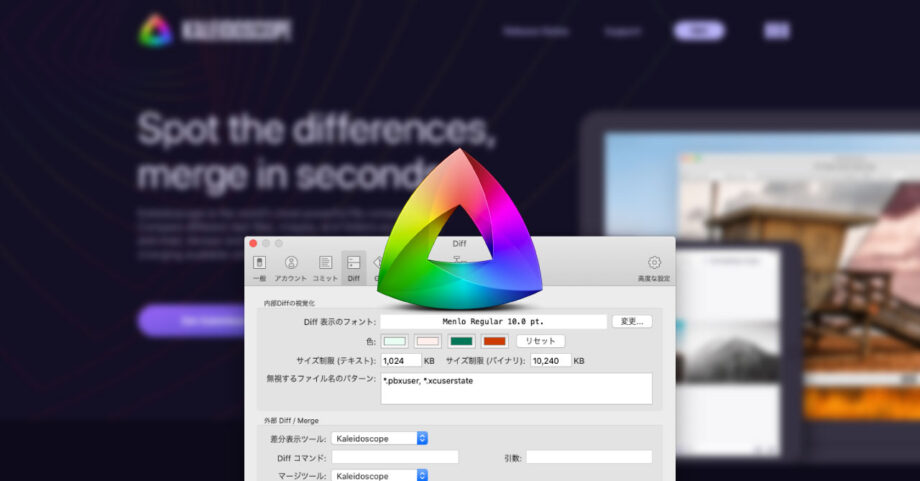
UIがかなりキレイで高機能なMacのDiffツール「Kaleidoscope」。
設定をしておくとSourceTreeの差分をKaleidoscopeで表示できるようになります。
正直軽く差分を見るレベルでよければSourceTree内で十分ですが、マージをするときや画像の差分を見比べたりする場合は、Kaleidoscopeの方が見やすく便利です。
SourceTreeの設定
SourceTreeの[環境設定]→[Diff]へ行き、「外部 Diff / Merge」で「差分表示ツール」と「マージツール」をKaleidoscopeにします。
![SourceTreeの[環境設定]→[Diff]](https://webrandum.net/mskz/wp-content/uploads/2021/04/image_1-2.png)
これだけで設定完了です。
外部Diffの使い方
SourceTree上でDiffを行いたいファイルを選択後、右クリックして[外部 Diff]をクリックします。
![[外部 Diff]](https://webrandum.net/mskz/wp-content/uploads/2021/04/image_2-1.png)
これでKaleidoscopeが起動して、選択したファイルの変更前・変更後の差分が見れます。
正直、この使い方であればわざわざKaleidoscope(別アプリ)を起動する必要もありませんし、SourceTree上の表示だけで十分です。
しかし、Kaleidoscopeであれば画像を重ねて比較できたりもするので、そのような画像の差分を見たい場合はオススメです。
マージツールの使い方
Kaleidoscopeはショートカットキーでほとんどの操作ができるので、ラクにマージ作業ができます。
また、表示がかなり見やすいのでマージツールとしてかなり優秀です。
もしコンフリクトが発生した場合は、コンフリクトファイルを右クリックして[競合を解決]→[外部マージツールを起動]でKaleidoscopeが起動します。
せっかくKaleidoscopeを持っているのであれば、ぜひ設定しておきましょう。



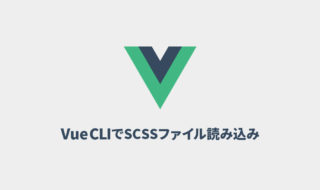 Vue CLIで共通のSCSSファイルを読み込む方法
Vue CLIで共通のSCSSファイルを読み込む方法 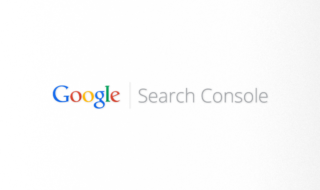 サイトを運営する時必ず登録しておきたいGoogle Search Console(サーチコンソール)の登録方法
サイトを運営する時必ず登録しておきたいGoogle Search Console(サーチコンソール)の登録方法  W3 Total Cacheをレスポンシブデザインのテーマで使用する時の注意ポイント!!【WordPress】
W3 Total Cacheをレスポンシブデザインのテーマで使用する時の注意ポイント!!【WordPress】 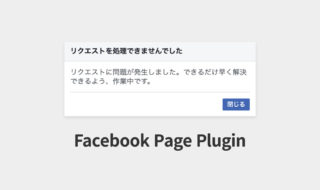 SafariでFacebookのPage Pluginに「リクエストを処理できませんでした」とダイアログが表示される問題
SafariでFacebookのPage Pluginに「リクエストを処理できませんでした」とダイアログが表示される問題  Nuxt.jsでaxios-moduleを使ってAPIからデータを取得・表示する|Nuxt.jsの基本
Nuxt.jsでaxios-moduleを使ってAPIからデータを取得・表示する|Nuxt.jsの基本  pointer-eventsプロパティでクリックイベントを無効化にする|気になるCSSプロパティ
pointer-eventsプロパティでクリックイベントを無効化にする|気になるCSSプロパティ 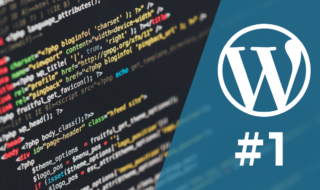 WordPressって何なの?これからWordPressを勉強したい人がとりあえず知っておきたい事
WordPressって何なの?これからWordPressを勉強したい人がとりあえず知っておきたい事  Nuxt.jsでページを作成・追加する方法|Nuxt.jsの基本
Nuxt.jsでページを作成・追加する方法|Nuxt.jsの基本  Visual Studio CodeでCSVの編集を見やすく行う拡張機能「Edit csv」
Visual Studio CodeでCSVの編集を見やすく行う拡張機能「Edit csv」  iTerm2で「Use System Window Restoration Setting」を設定しているとアラートが表示されて機能しない
iTerm2で「Use System Window Restoration Setting」を設定しているとアラートが表示されて機能しない  Google Chromeのサイト内検索(カスタム検索)機能を別のプロファイルに移行する方法
Google Chromeのサイト内検索(カスタム検索)機能を別のプロファイルに移行する方法  iPadで入力モードを切り替えずに数字や記号をすばやく入力する方法
iPadで入力モードを切り替えずに数字や記号をすばやく入力する方法  iPhoneやiPadでYouTubeの再生速度を3倍速や4倍速にする方法
iPhoneやiPadでYouTubeの再生速度を3倍速や4倍速にする方法  Keynoteで有効にしているはずのフォントが表示されない現象
Keynoteで有効にしているはずのフォントが表示されない現象  MacのKeynoteにハイライトされた状態でコードを貼り付ける方法
MacのKeynoteにハイライトされた状態でコードを貼り付ける方法  AirPodsで片耳を外しても再生が止まらないようにする方法
AirPodsで片耳を外しても再生が止まらないようにする方法  iTerm2でマウスやトラックパッドの操作を設定できる環境設定の「Pointer」タブ
iTerm2でマウスやトラックパッドの操作を設定できる環境設定の「Pointer」タブ  DeepLで「インターネット接続に問題があります」と表示されて翻訳できないときに確認すること
DeepLで「インターネット接続に問題があります」と表示されて翻訳できないときに確認すること  Ulyssesの「第2のエディタ」表示を使って2つのシートを横並びに表示する
Ulyssesの「第2のエディタ」表示を使って2つのシートを横並びに表示する  1つのノートアプリにすべて集約するのをやめた理由|2025年時点のノートアプリの使い分け
1つのノートアプリにすべて集約するのをやめた理由|2025年時点のノートアプリの使い分け  Notionログイン時の「マジックリンク」「ログインコード」をやめて普通のパスワードを使う
Notionログイン時の「マジックリンク」「ログインコード」をやめて普通のパスワードを使う  AlfredでNotion内の検索ができるようになるワークフロー「Notion Search」
AlfredでNotion内の検索ができるようになるワークフロー「Notion Search」  Gitで1行しか変更していないはずのに全行変更した判定になってしまう
Gitで1行しか変更していないはずのに全行変更した判定になってしまう  Macでアプリごとに音量を調節できるアプリ「Background Music」
Macでアプリごとに音量を調節できるアプリ「Background Music」  Macのターミナルでパスワード付きのZIPファイルを作成する方法
Macのターミナルでパスワード付きのZIPファイルを作成する方法  MacBook Proでディスプレイのサイズ調整をして作業スペースを広げる
MacBook Proでディスプレイのサイズ調整をして作業スペースを広げる  SteerMouseの「自動移動」機能で保存ダイアログが表示されたら自動でデフォルトボタンへカーソルを移動させる
SteerMouseの「自動移動」機能で保存ダイアログが表示されたら自動でデフォルトボタンへカーソルを移動させる  iPhoneでタッチが一切効かなくなった場合に強制再起動する方法
iPhoneでタッチが一切効かなくなった場合に強制再起動する方法